Kaitske oma süsteemi brauseri Adobe Flash Exploreri eest
Linux Microsoft Os X Adobe / / March 18, 2020
Viimati uuendatud

Adobe Flash on täis turvavigu ja sel nädalal saime plaastreid ja nullpäeva ekspluateerimist. Siit saate teada, kuidas kaitsta end pahatahtliku ekspluateerimise eest.
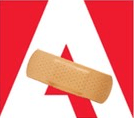 Adobe näitas sel nädalal veel ühte kriitiline haavatavus Flashis mis võivad mõjutada Windowsi, Maci ja Linuxi süsteemi. See ärakasutamine võib häkkeril põhjustada krahhi ja võtta teie süsteemi üle kontrolli.
Adobe näitas sel nädalal veel ühte kriitiline haavatavus Flashis mis võivad mõjutada Windowsi, Maci ja Linuxi süsteemi. See ärakasutamine võib häkkeril põhjustada krahhi ja võtta teie süsteemi üle kontrolli.
See ärakasutamine tuleb ettevõtte kanda vabastades mitu plaastrit (69 täpsust) nädala alguses Flash, Reader ja Acrobat.
Vastavalt Adobe turvabülletään:
Adobe Flash Player 19.0.0.207 ja varasemates Windowsi, Macintoshi ja Linuxi versioonides on tuvastatud kriitiline haavatavus (CVE-2015-7645). Edukas ärakasutamine võib põhjustada krahhi ja võimaldada ründajal mõjutatud süsteemi üle võtta.
Adobe on teadlik teatest, et selle haavatavuse ärakasutamist kasutatakse piiratud, suunatud rünnakutes.
Uuendamine: Adobe loodab, et värskendused on saadaval juba 16. oktoobril.
Värskenda 16.10.2016:
Aidake kaitsta oma arvutit välklambi eest
Me kõik teame, et Flash läheb dinosauruse teed ja parim viis teie süsteemi kaitsmiseks on Adobe Flashi täielik desinstallimine. Kahjuks ei pruugi see valik paljude kasutajate jaoks realistlik olla.
Kuid mida saate teha, on hallata, kui Flashit kasutatakse, seadistades selle brauseri (te) s selle jaoks klõpsake nuppu Esita. Kui see on lubatud, ei hakka teie brauser automaatselt potentsiaalselt pahatahtlikku Flashi sisu renderdama. See andis teile võimaluse kontrollida, mida kuvatakse või mida ei kuvata.
Enamike brauserite jaoks leiate lisandmooduli, mis blokeerib teie jaoks välklambi, kuid saate seda teha ka käsitsi. Siin on pilk selle tegemiseks kolme suurena.
Google Chrome
Avage Chrome'is Seaded ja valige siis Kuva täpsemad seaded. Kerige alla ja klõpsake nuppu Sisu seaded jaotises Privaatsus.
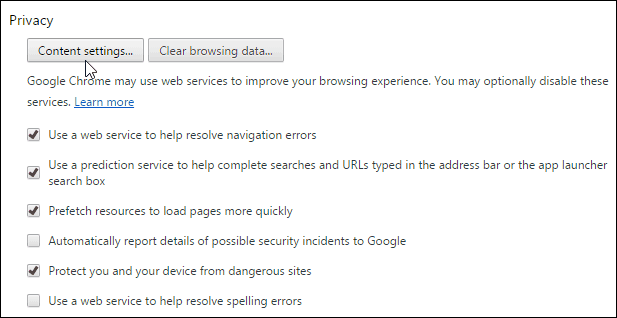
Kerige alla jaotiseni Pistikprogrammid ja märkige seejärel Luba mul valida, millal pistikprogrammi sisu käivitada.
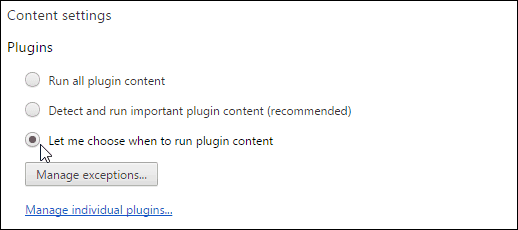
Mozilla Firefox
Lihtsaim viis on Flashblocki lisandmooduli installimine. Kuid selleks, et seda käsitsi teha, suunduge Tööriistad> Lisandmoodulid ja valige pistikprogrammid.
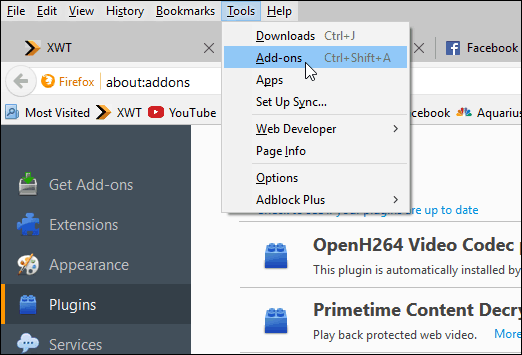
Kerige alla ja leidke Shockwave Flash ja muutke suvandiks Paluge aktiveerida.
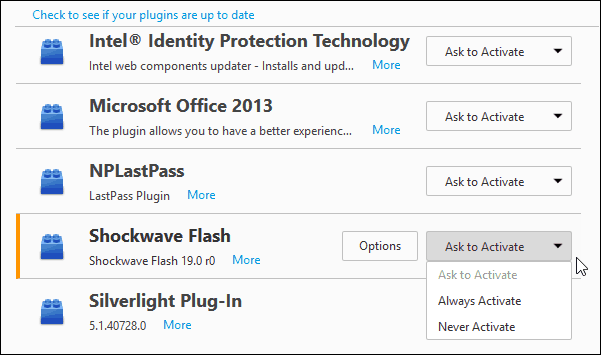
Internet Explorer
Muidugi, IE-s on Flashi keelamine kõige kohmakam... igatahes... minge Tööriistad> Lisandmoodulite haldamine.
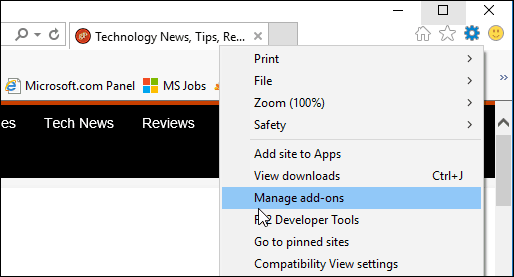
Seejärel valige Kõik lisandmoodulid jaotises Kuva.
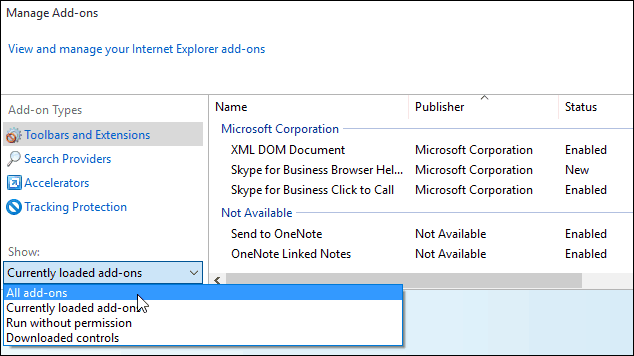
Järgmine klõps Eemaldage kõik saidid allosas ja sulgege seaded.
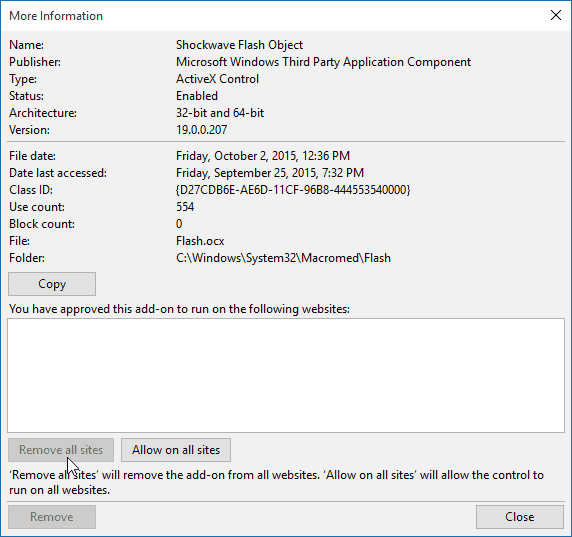
IE-s Flashi keelamine on laias laastus midagi või mitte midagi. Kui jõuate Flash-sisuga saidile, saate lubada sellel kogu saidil töötada või mitte.
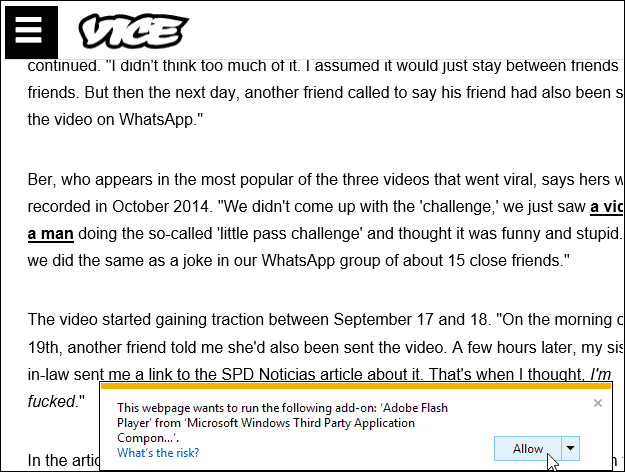
Samuti peaksin mainima, et Adobe Flash Player on lisatud programmi Microsoft Edge sisse Windows 10. Kuid seda on palju lihtsam keelata. Lihtsalt suunduge Seadistused> Täpsemad seaded ja keerake lüliti välja.
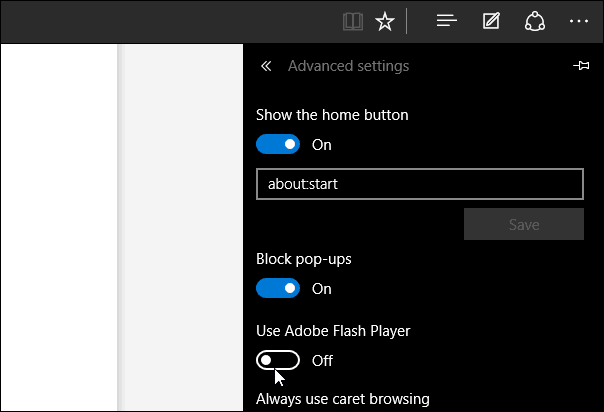
Kui jõuate Firefoxis või Chrome'is Flash-sisuga saidile, näete, et see on blokeeritud, sarnaselt allolevale pildile. Seejärel valige, kas soovite seda käivitada või mitte.
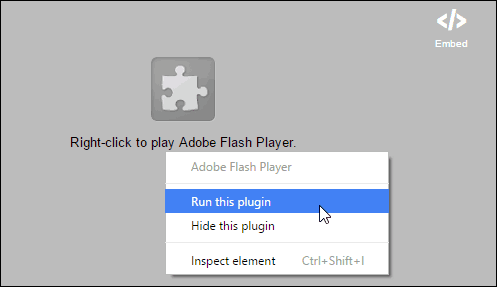
Nüüd saate ise juhtida, kui Flash-sisu esitatakse, olenemata sellest, millist brauserit kasutate.
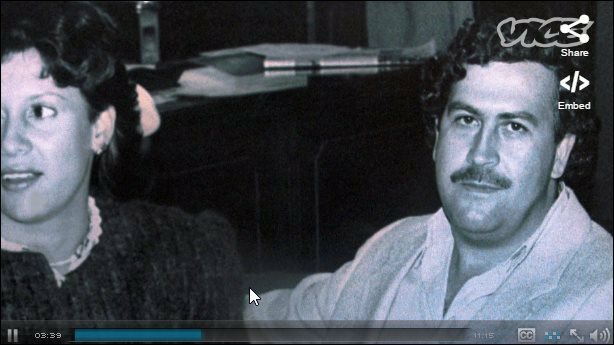
Välgu kadumine jätkub
Kui rääkida haavatavustest, on Adobe Flashil rohkem turvaauke kui Šveitsi juustul. Mäletad, kui Steve Jobs kirjutas avatud kirja tema põlguse pärast Flashi vastu? See oli tagasi 2010. aastal ja ometi eksisteerib see seal endiselt.
Tehnoloogiaettevõtted teevad kõik endast oleneva, et astuda samme ka selle kaotamiseks. Siin on vaid mõned näited:
Google on ametlikult tapnud Chrome'is Flash-reklaamid. Google AdWords võimaldab seda automaatselt teha teisendage Flashi abil loodud reklaamid HTML5-ks, turvalist ja usaldusväärset vormingut, mis asendab Flashi.
Amazon on Flash-reklaamid keelanud ja enamikel tänapäevastel mobiilseadmete platvormidel on see blokeeritud. Tegelikult peate mobiilis läbige palju nõuandeid, et ainult Flash-sisu vaadata.
On isegi Valvab välgu liikumise eesmärgiga lõpetada Flash Playeri pistikprogrammi maailm.
Kui Flashi desinstallimine pole teie olukorra jaoks mõistlik valik, on teie parim võimalus lubada brauseris funktsiooni Klõpsake esitamiseks lubamist. Ja muidugi veenduge alati, et teil oleks kogu aeg kõige värskem versioon.
Pärast selle juurutamist olete üllatunud, kui palju Flashit veel väljas on. Paljud silmapaistvad saidid, mis teie arvates oleks selle ära teinud, kuid see on endiselt olemas.



